10 trinn for å ta dine egne enkle arkivfotografier
Dårlig stock photography er en cliché, det er ingenting verre enn å gå til en "om oss" side og se en haug med folk i dresser med telefonhoder som alle ser veldig lykkelige ut.
Godt stock photography På den annen side har mye verdi, ulemper er at det ofte er veldig dyrt.
I dag ser vi på noen enkle teknikker som du kan bruke til å fotografere ting på en ren, hvit bakgrunn, slik at de lett kan brukes i nesten ethvert webdesignprosjekt under solen.
Det er ikke nødvendig å bruke mye penger når du kan lage noen vakre enkle skudd med litt tid og kreativitet.
God, enkel arkivfotografi
Det vi skal dekke i dag, er hvordan du lager et enkelt høynøkkelfotografi. Høy nøkkel betyr en fotografi av et emne på en overveiende hvit bakgrunn. Hvorfor ønsker vi emnet på en overveiende hvit bakgrunn?
Bortsett fra det faktum at de fleste innholdsområder hvor du kanskje vil bruke et lagerfotografi, har en hvit bakgrunn, gjør de også motivet ditt veldig enkelt å kutte ut helt ved hjelp av noe som trollstikkverktøyet i Photoshop. Å kunne kutte motivet ut betyr at du kan transponere den på en gjennomsiktig bakgrunn, som deretter kan brukes helt hvor som helst i et design. Praktisk!

Hva du trenger
Det første du trenger er åpenbart et kamera . Nå fungerer en digital speilreflekskamera best for dette, men du bør fortsatt kunne bruke et high-end digitalt kompaktkamera (som Panasonic Lumix) og oppnå meget gode resultater. Alternativt, hvis du kjenner noen som eier en digital speilreflekskamera, vil det nå være en god tid å tigge, låne eller stjele det fra dem.
Den neste hovedgaven vi skal trenge, er lett , mye av det. Den ideelle komponenten her er en ekstern flash for en digital speilreflekskamera, men lyse lamper, spesielt bordlampe med justerbare hoder, vil fungere veldig bra også. Hvis du bruker lamper, vil du ha den lyseste pæren du finner, ikke en av de svake gule.
Det sier ganske mye at du trenger litt plass til dette, slik at ditt trange kontor kanskje ikke er det beste stedet. Å komme ut i sollyset ville være ideelt hvis du har en hage eller kanskje en slags bachelor-pute med takterrasse.
Deretter trenger du et (rent!) Vanlig hvitt sengetøy, bordduk, gardin eller noe lignende. Dette skal tjene som bakgrunn for skuddene. Renere og hvitere er det bedre, da dette vil være det enkleste å jobbe med senere.
Du trenger også en slags støtte for å drape baksiden din over. Modifiserte pappkasser kan fungere veldig bra for dette, som vi ser på et øyeblikk, men stort sett alt som kan støtte bakgrunnen din både horisontalt og vertikalt i en L-form bør gjøre trikset.
Selvfølgelig trenger du også et emne , tingen du vil fotografere. Å gjøre ting på den billige og munter måte som dette, betyr at du ikke kan velge noe for stort. Ditt emne må kunne sitte på toppen av bakgrunnen og være helt omgitt av den.
Endelig trenger du en kopi av Adobe Photoshop . CS3 eller høyere burde være bra, vi skal ikke gjøre noe for fancy.
Trinn 1
Så det første vi skal gjøre er å sette opp bakteppet vårt. I hovedsak vil du at arket skal være delvis på gulvet, deretter buet opp og henger fra noe vertikalt. Dette betyr at når vi legger emnet på toppen av arket, vil det være hvitt under og hvitt bak.
Pass på at du stiller dette opp med mye lys, husk takhagen som vi diskuterte. Jeg brukte et håndkle for denne opplæringen, som fungerer fint, men lar en liten bit av tekstur bare under motivet.
Hvis du vil være litt mer fancy om det, kan du ta en pappkasse, et stykke hvitt kort, kutte litt biter ut av arket ditt og lage et lystelt som dette:
Steg 2

Nå skal vi ordne lysene, ideelt sett vil du ha to lys, men tre vil være enda bedre. Sett det lyseste lyset som du må peke på bakteppet.
Sett deretter det andre lyset for å peke på hvor motivet skal gå. Hvis du bygget det fancy lille lysteltet som er vist ovenfor, vil du sette begge lysene utenfor den og peke inn gjennom sidene.
Hvis du har en tredje lyskilde, så prøv å finne en måte å plassere dette over der motivet skal gå, og peke ned.
Trinn 3

Neste kommer vi til å plassere vårt emne. Du vil sette motivet så nær bakken som mulig og i tråd med lyskildene. Dette trinnet var ganske enkelt, ikke sant? La oss gå videre!
Trinn 4
Nå er det på tide å gjøre noen testbilder, så ta tak i kameraet ditt og få deg til å snappe. Du kan eksperimentere med å bruke den innebygde flashen på kameraet ditt, så vel som de andre lysene, men sjansene er at det vil skape en ekkel mørk skygge rundt motivet - vi vil ikke ha det!
Bildene trenger ikke å se perfekt på noen måte, det vi satser på her er rett og slett en solgt blokk av hvitt bak motivet som er så glatt som mulig.
Trinn 5

For å få det beste ut av oppsettet som vi har opprettet, prøv å fotografere fra forskjellige vinkler, flytt lysene rundt litt og juster bakgrunnen for jevnhet.
Fortsett å justere oppsettet litt om gangen til du får de beste bildene du kan.
Trinn 6

Nå som du har alt som fungerer på topp ytelse (som er veldig mye et relativ begrep), er det på tide å ta hele settet med bilder. Du er velkommen til å bytte flere emner inn og ut, helst av ting som du tror kan komme til nytte som lagerfotografier senere.
Tips: Et godt bilde av en kopp kaffe i en fin krus kan komme til nytte over alt, spesielt på blogger.
Trinn 7
Når du er fornøyd med bildene dine, eller bare lei av å ta dem, pakker du alt opp og laster ned bildene på datamaskinen.
Slett alle testbilder og de som ikke er i fokus eller har dårlig belysning. Prøv å beskjære ned til et lite slutt sett, ellers vil det ta for alltid å postbehandle dem alle.
Trinn 8

Nå åpner du det første bildet du vil jobbe med i Photoshop. Vi skal starte med å gjøre tre ting: tone, kontrast og kurver. Fra Photoshop-menyen, velg:
Bilde> Auto Tone (eller 'Auto Nivåer' i eldre kopier av Photoshop)
Deretter
Bilde> Automatisk kontrast
Deretter
Bilde> Justeringer> Kurver
Gjenta denne formen:
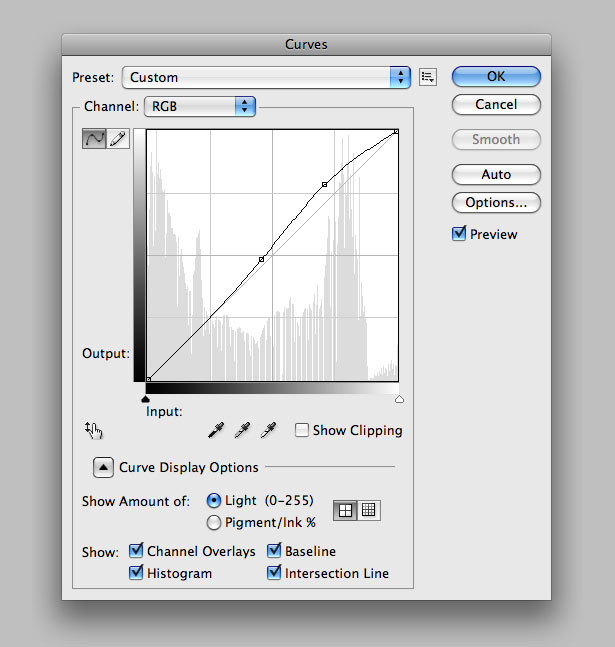
Trinn 9

Nå skal vi lage den hvite i bakgrunnen ... hvitere! Her er det ikke noe om belysningen din var perfekt da du tok fotografiene, fordi det meste av det er i ferd med å bli løst.
I Photoshop-menyen, gå til: Bilde> Justeringer> Selektiv farge
Velg Hvit fra rullegardinmenyen, og flytt glidebryteren for svart helt til venstre, -100%. Trykk på OK, og gjør det samme igjen, men denne gangen velger du "Neutrals" i stedet for White, og slipper den ned omtrent halvveis. Du må bruke ditt eget skjønn her: du vil få den hvite bakgrunnen så blek som mulig, men du vil ikke helt tømme fargematerialet ditt.
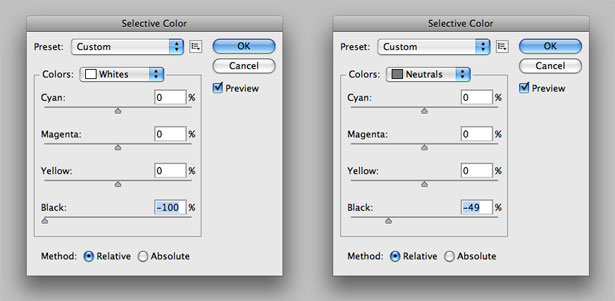
Trinn 10

Nå hvis hvittene dine fortsatt ikke er perfekte, ikke bekymre deg for mye, vi skal rydde det opp nå. Det endelige trinnet er å bare ta en myk hvit børste og løpe den rundt bildet for å stryke ut de siste små kinks. Penselen er det minst presise verktøyet, så ideelt vil vi gjøre så lite arbeid med det som mulig. Den skal brukes som den endelige berøringen i stedet for hovedprosessen.
Endelige bilder

Så det har vi det, våre endelige bilder. De er ikke perfekte, men det er ganske høy kvalitet for noe som koster deg ingen penger i det hele tatt og tok ikke lang tid å produsere.
Nå som du kjenner teknikken, vil du også kunne forbedre den neste gang du prøver den ut. Prøv spesielt forskjellige (lysere) lys, prøv å lage en liten lysboks hvis du ikke gjorde det denne gangen. Selvfølgelig, hvis du virkelig ønsker å støte den opp et hakk, så kan du til og med få en ekstern flash-enhet for noen alvorlig kraft.

Gå videre og prøv det og la oss få vite hvordan du gjorde det? Vi vil gjerne se resultatene dine hvis du gav dette et forsøk, så vær så snill å koble dem opp i kommentarene nedenfor, og vær gjerne om å tilby noen ekstra tips eller teknikker som du kanskje har kommet over!


